PS5 cho phép mở rộng bộ nhớ lên 4TB bằng SSD M2

Mới đây Sony đã cho phép người dùng nâng cấp PS5 và mở rộng bộ nhớ máy bằng SSD M2 thông qua bản cập nhật hệ thống PS5 mới nhất. Tuy chỉ là bản thử nghiệm (beta) nhưng cũng đã đem lại nhiều tin vui cho cộng đồng game thủ khi mang đến nhiều cải tiến về giao diện, tính năng khác và đặc biệt là trong bản firmware này PS5 chính thức hỗ trợ khe cắm ổ cứng SSD NVMe PCIe 4.0.
Mở rộng bộ nhớ PS5 lên đến 4TB bằng SSD M2
Từ bản cập nhật mới nhất này bạn có thể gắn SSD M2 vào khe mở rộng của PS5 và sử dụng để cài game PS5 và PS4 và chơi game trực tiếp.
Tuy nhiên cũng có một số lưu ý khi chọn SSD M2.
- Loại SSD: SSD M.2 PCIe Gen4.
- Dung lượng hỗ trợ tối thiểu 256GB, tối đa 4TB.
- Tốc độ đọc: 5.500 MB/s trở lên.
- SSD phải được trang bị heatsink tản nhiệt hoặc cấu trúc làm mát.
- Loại socket: Socket 3 (Key M).
- Format M.2 hỗ trợ: M.2 loại 2230, 2242, 2260, 2280 và 22110.
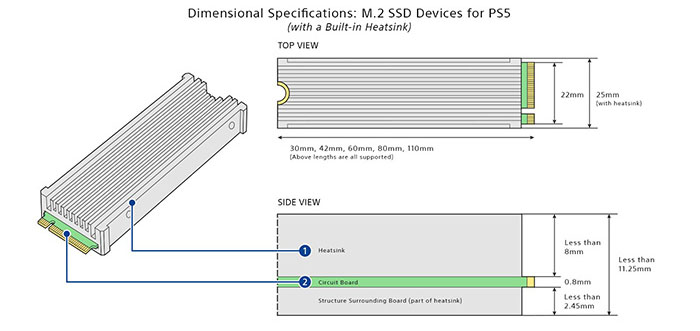
Về kích thước cần lưu ý:
- Chiều rộng tối đa: 25mm (bao gồm cả tản nhiệt).
- Chiều dài: 30, 42, 60, 80, 110 (mm).
- Chiều cao tối đa: 8mm (nếu trang bị tản nhiệt 1 mặt) và 11.25 mm (nếu trang bị tản nhiệt 2 mặt).

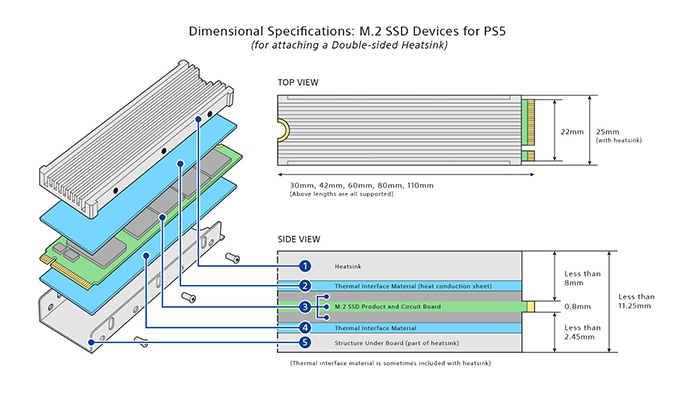
Cách gắn SSD vào PS5
Bước 1: Đầu tiên bạn cần nâng cấp PS5 lên phiên bản phần mềm mới nhất. Tải tại đây.
Bước 2: Vào Settings > System > System Software > Console Information để kiểm tra và chắc chắn đã cài đặt xong rồi.
Bước 3: Tắt nguồn PS5 của bạn và tháo hết tất cả các dây ra.
Bước 4: Đặt PS5 ở vị trí như hình bên và tháo gỡ phần nắp panel của máy.
Bước 5: Tháo tiếp tấm nhựa trắng ở trên quạt tản nhiệt của máy. Đây là nơi chứa SSD mở rộng.
Bước 6: Tháo con vít được đánh dấu ký hiệu "110".
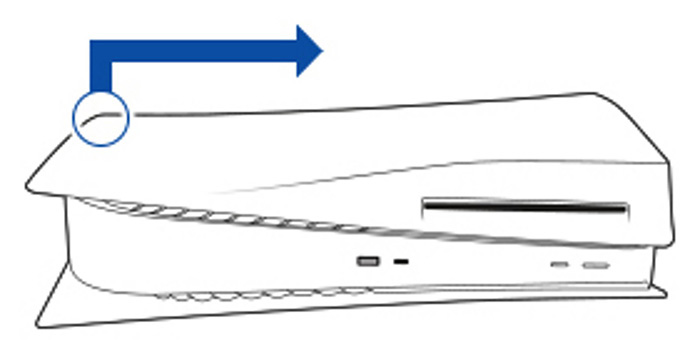

Bước 7: Sau đó bạn chỉ cần gắn SSD vào khe mở rộng trên rồi tiến hành bật lại PS5 và làm theo hướng dẫn trên màn hình để format PS5.
Cách chuyển game sang SSD M2
Để chuyển game PS4 hoặc PS5 đã cài ở bộ nhớ trong hay ổ cứng di động sang SSD M2 bạn làm như sau:
Bước 1: Truy cập Game Library.
Bước 2: Nhấn Option sau đó chọn Move Games and Apps.
Bước 3: Nếu bạn đang sử dụng cùng lúc cả ổ cứng ngoài và bộ nhớ SSD M2 thì bạn chọn Items You Can Move to M.2 SSD Storage.
Bước 4: Sau đó chọn những game bạn muốn chuyển đi -> chọn Move.
Một số câu hỏi thường gặp
1. Có thể lắp ổ SSD SATA vào PS5 không?
Không.
2. Có thể format một phần SSD để sử dụng trên PS5 không?
Không. Bạn phải format toàn bộ SSD M2.
3. Có nên thêm bộ tản nhiệt phụ bên cạnh SSD M.2 với tản nhiệt tích hợp?
Không. Nếu SSD M.2 của bạn đã có bộ tản nhiệt tích hợp thì bạn không nên thêm bất kỳ bộ tản nhiệt bổ sung nào. Làm như vậy có thể làm giảm hiệu quả của các bộ tản nhiệt tích hợp.
4. Sự khác biệt giữa SSD M.2 khác với ổ lưu trữ mở rộng USB trên PS5?
Game PS5 có thể chơi được trên bộ nhớ SSD M.2.
Game PS5 có thể được tải trực tiếp xuống bộ nhớ SSD M.2.
Game PS5 có thể được cập nhật trên bộ nhớ SSD M.2.
Còn ổ cứng ngoài không thể chơi game trực tiếp và cũng không thể download trực tiếp game vào.
Những cập nhật khác
Hỗ trợ xuất âm thanh: Xuất âm thanh 3D thông qua loa tích hợp của TV, tối ưu hoá âm thanh trong phòng.
Để bật âm thanh 3D cho loa TV, bạn vào Settings -> Sound -> Audio Output sau đó bật Enable 3D Audio for TV Speakers.
Ngoài ra bạn cũng có thể đo âm thanh trong phòng bằng cách sử dụng mic được tích hợp trên tay cầm DualSense để tối ưu hóa cài đặt âm thanh 3D cho phòng.

Giao diện Control Center: Có nhiều tùy chọn cá nhân hóa hơn cho phép bạn tùy chỉnh mọi điều khiển bên dưới màn hình tùy ý.
Hiển thị những game bạn bè đang chơi mà bạn có thể tham gia. Đề xuất sẽ hiện lên ngay cả khi bạn bè đang chơi game stream từ PlayStation Now.
Game Base: Truy cập vào chat party và gửi tin nhắn từ đây. Nếu bạn là chủ party, bạn có thể xóa party và tất cả thành viên cũng sẽ bị xóa theo.
Bạn có thể xem số bạn bè đang online, bận hoặc offline. Cũng có thể chấp nhật, từ chối hoặc hủy nhiều yêu cầu cùng lúc.
Trong PlayStation Now: Kiểm tra đường truyền kết nối stream, giúp bạn dễ dàng xác nhận và sửa các lỗi kết nối.
Cho phép đổi độ phân giải khi chơi game với dịch vụ PlayStation Now giữa 720p và 1080p.
Hiển thị trực tiếp lịch trình xóa game của PlayStation Now.
Parental Control: Khi trẻ nhỏ yêu cầu chơi game hoặc sử dụng tính năng giao tiếp trong một số game, phụ huynh sẽ nhận được thông báo trên PS5 và PlayStation App. Và trẻ cũng sẽ nhận được thông báo khi được chấp nhận hay từ chối yêu cầu.
Tham gia ngay











